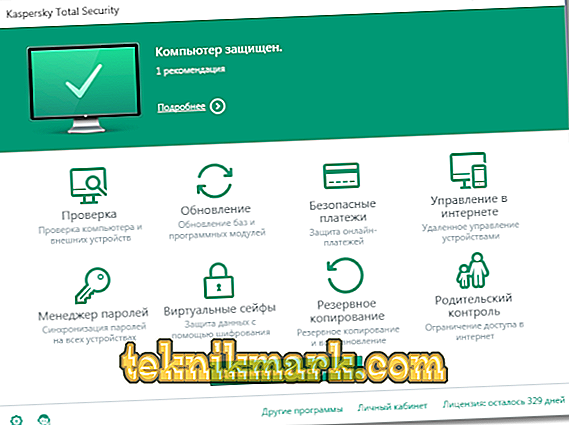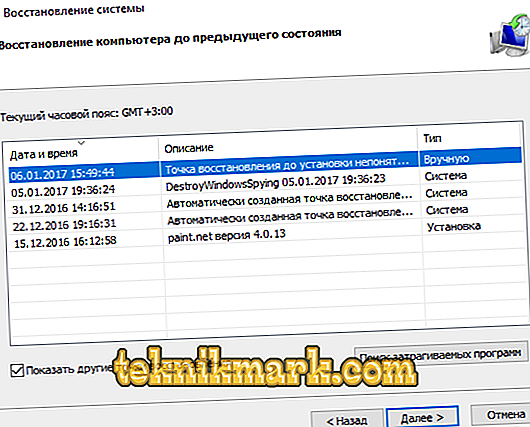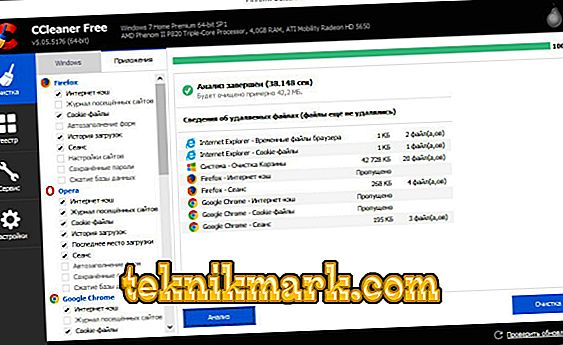Steam on väga populaarne veebisait, mida kasutavad erinevate põlvkondade inimesed. Selle platvormi abil saate osta litsentsitud mänge või programme. Paljud kasutajad ei uuenda Steami sageli sellepärast, mida nad paanikasse panevad. Kuid seda probleemi saab lahendada vaid mõne sammuga.

Põhjused
Selle probleemi põhjused võivad olla erinevad. Vaatame lähemalt.
Viiruse rünnak
Üks põhjusi, miks Steam ei soovi värskendamist, on viiruste olemasolu teie arvutis. See probleem tekib väga sageli. Soovitame teil kasutada samm-sammult juhiseid:
- Skannige oma operatsioonisüsteemi viirusinfektsioonide korral.
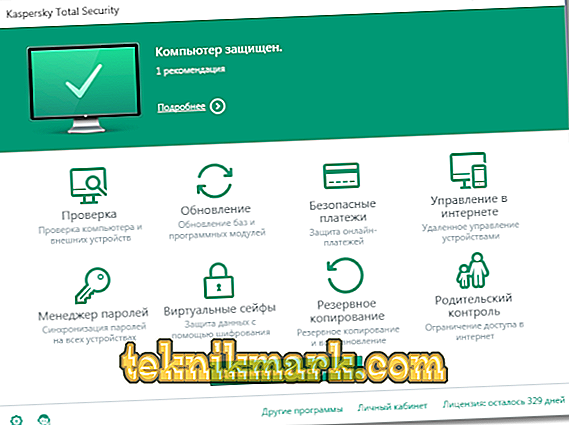
- Kuluta arvutit. Iga viirusetõrje võib teie arvuti mõne sekundi pärast ravida.
- Lõpuks peate arvuti taaskäivitama. Pärast kõiki toiminguid peate Steam uuesti alla laadima.
Kui sa tegid kõik õigesti, siis Steam uuendab. See ei ole aga ainus põhjus, miks programm ei uuenda.
Operatsioonisüsteem
Sageli tekib probleem operatsioonisüsteemi tõttu. Kui olete isik, kes otsustas mängude litsentsimata versioonid alla laadida, siis on tõenäoline, et lõpetate Steam'i värskendamise. Kui tarkvara on valesti paigaldatud, on ka vea suur tõenäosus. Selle parandamiseks peate:
- Installige operatsioonisüsteem uuesti. Sageli aitab see. Kuid see meetod on radikaalne.
- Kui teil on litsentsita operatsioonisüsteem, siis tuleb see asendada litsentsiga.
- Kui Steam paigaldas värskendusi pikka aega ja siis sai see bugiks, siis süsteem jookseb tagasi.
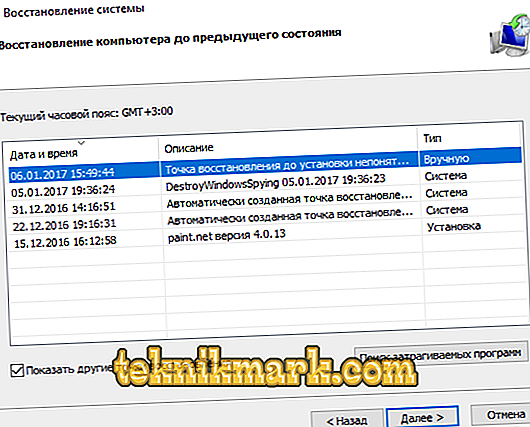
- Konfigureerige operatsioonisüsteem hoolikalt, skaneerige oma arvuti vigade pärast.
Need nõuanded aitavad, kui programm ei tööta üldse. Need meetodid on üsna radikaalsed. Seetõttu on esimene asi, et klassikalisi tegevusi, mis aitavad erinevaid vigu teha, on parem. Neist arutatakse allpool.
Muu
Siin on paar tegevust, mille järel värskendused laaditakse uuesti alla:
- Taaskäivitage arvuti. Mõnel juhul kõrvaldatakse probleem.
- Laadige programm uuesti alla. Väga tihti esineb esmase paigaldamise ajal erinevaid vigu. Kõige sagedamini aitab rakenduse uuesti installimine viga parandada.
- Puhastage prügi erinevate programmidega. Soovitatav on kasutada.
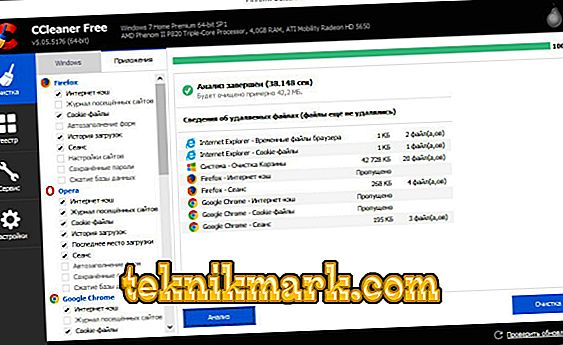
- Mõnikord pole lihtsalt värskendust, seega peate ootama.
- Keela oma viirusetõrje lühikese aja jooksul. Mõnikord tõstatab ta valehäire. Samuti keelake tulemüür ja tulemüür.
Pärast artikli lugemist õppisite, mida teha, kui Steam alustas tööd, ei ole täiesti õige. Pärast artiklis kirjeldatud protseduuride läbiviimist lõpevad probleemid tõenäoliselt. Loodame, et sul pole küsimusi. Kui teil on need, kirjutage need kommentaaridesse. Vastused neile antakse võimalikult kiiresti. Me oleme tänulikud ka oma sõpradele meeldivate ja repostide eest.